تتم إدارة مشاريع المطوّرين، التي تتضمّن عمليات دمج Matter، على Google Home Developer Console. توضّح هذه الصفحة كيفية إعداد مشروع مطوِّر جديد على Developer Console.
تسمية المشروع
عند تسمية مشروعك، من الممارسات الجيدة اختيار اسم يستوفي الشروط التالية:
- تتضمّن بعض المعلومات الأساسية حول المشروع.
- لن يتم الخلط بينه وبين معرّف مشروع آخر.
- يمكن أن تمثّل جميع integrations ضِمن المشروع.
الأسماء ذات المعنى مهمة. إنّ استخدام اسم عام، مثل project-gamma-798، يؤدي إلى "تمويه" المشروع، وبالتالي لن يبرز في قائمة المشاريع الأخرى التي تحمل أسماء عامة.
يُرجى مراعاة الإرشادات التالية عند تسمية مشروعك:
- استخدام اسم شركتك
- استخدِم نوع المشروع أو الإجراء في الاسم
- عدم استخدام كلمة "اختبار" في اسم المشروع
على سبيل المثال، acme-smarthome وacme-lighting هما اسمان واضحان وفريدان للمشروع.
إنشاء المشروع
يمثّل مشروع المطوّر عملية دمج واحدة أو أكثر. من خلال مشاركة مشروع مع أعضاء فريق التطوير، يمكن للمالك السماح لمستخدمين آخرين بإدارة جميع عمليات الدمج في المشروع.
تتم إدارة عمليات الدمج في نظام Google المتكامل للأجهزة المنزلية الذكية باستخدام Developer Console.
ننصحك بإنشاء مشروع واحد فقط لجميع عمليات الدمج، سواء كانت اختبارية أو إنتاجية، وذلك لتجنُّب المشاكل عند الاختبار باستخدام معرّفات المورّدين ومعرّفات المنتجات الاختبارية في Matter.Matter
الطريقة 1: إنشاء مشروع جديد
انتقِل إلى Developer Console:
الانتقال إلى Developer Console
- في صفحة إدارة المشاريع، انقر على إنشاء مشروع.
- في صفحة البدء، انقر على إنشاء مشروع.
- أدخِل اسم مشروعك الذي يجب أن يلتزم بإرشادات تسمية المشاريع.
- انقر على إنشاء مشروع جديد.
ستتم إعادة توجيهك إلى صفحة الصفحة الرئيسية للمشروع الجديد.
الطريقة 2: استيراد مشروع حالي من "وحدة تحكّم المهام مع مساعد Google"
يمكن استيراد مشروع Actions on Google حالي إلى Developer Console الجديد، إذا كنت بحاجة إلى إضافة دعم Matter إلى عملية دمج حالية مع Cloud-to-cloud أو Local Home SDK.
تنطبق القيود التالية على هذه الطريقة:
- لا يمكن استيراد البيانات إلا في اتجاه واحد. ولا يمكن التراجع عنه.
- يمكن لمالك المشروع فقط استيراد Actions on Googleمشروع حالي. المالك هو الشخص الذي أنشأ المشروع، ويمكن الاطّلاع عليه باستخدام رابط الأعضاء.
- لا يمكن تعديل الملف التعريفي للشركة الخاص بمشروع تم استيراده إلا في وحدة تحكّم "المهام مع مساعد Google". وستظهر التغييرات التي يتم إجراؤها هناك في Google Home Developer Console.
بعد الاستيراد، سيظلّ بإمكانك استخدام مشروع Actions on Google الأصلي لإدارة عمليات الدمج الحالية (مثل Cloud-to-cloud وLocal Home وApp Discovery).
لاستيراد مشروع حالي من Actions on Google Console، انتقِل إلى Developer Console:
الانتقال إلى Developer Console
- انقر على إنشاء مشروع.
- أدخِل اسم مشروع حالي في Actions أو اختَر مشروعًا من القائمة المنسدلة (على سبيل المثال، في لقطة الشاشة التالية، اسم المشروع هو "مشروع Matter الخاص بي").
- انقر على استيراد مشروع.
ستتم إعادة توجيهك إلى تفاصيل المشروع الحالي في Developer Console.
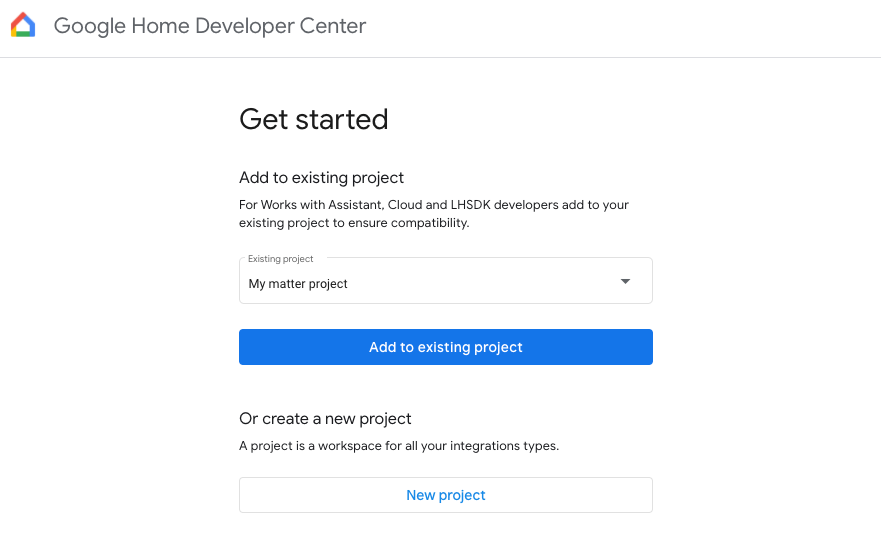
ضبط مستويات السجلّ
يتم تلقائيًا حفظ سجلّات الأخطاء فقط في Google Cloud لكل عملية دمج في مشروعك.
لحفظ جميع السجلات في Google Cloud لكل عملية دمج، اختَر جميع السجلات في قسم التحكّم في مستوى السجلّ: سجلّات الأخطاء.
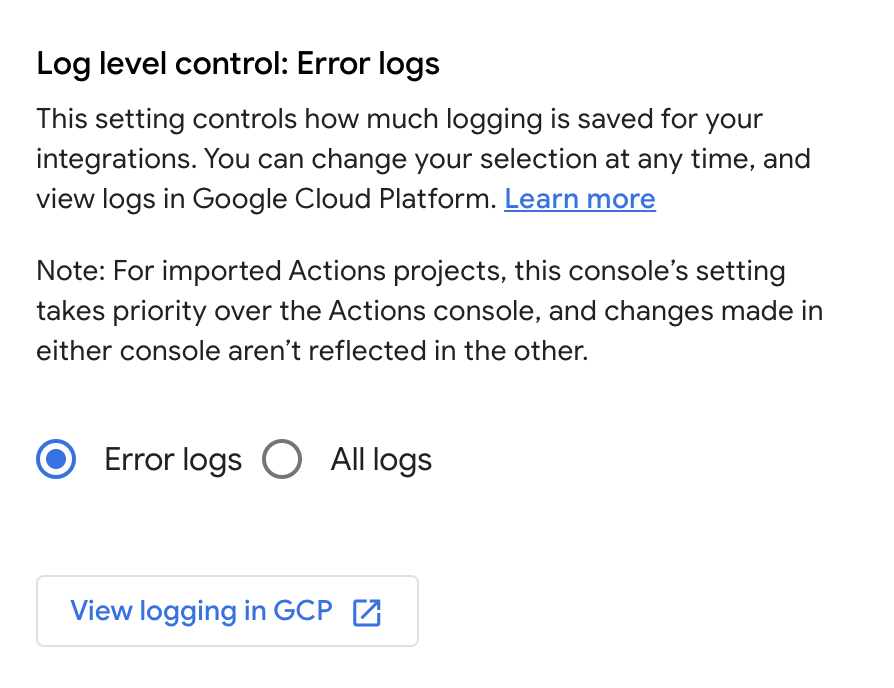
ينطبق هذا الإعداد على جميع عمليات الدمج في مشروعك. لا يمكن إلغاء هذا الإعداد إلا لعمليات الدمج التي يبلغ عددها Cloud-to-cloud. قد يؤدي حفظ جميع السجلات في Google Cloud إلى تكلفة إضافية إذا تم تجاوز مساحة تخزين السجلات.
لمزيد من المعلومات عن السجلّات، يُرجى الاطّلاع على تسجيل Cloud Logging لـ Matter .
مشاركة مشروع مطوِّر
يمكنك إضافة إذن الوصول إلى مشروع أو إزالته من بين المستخدمين في فريقك باستخدام الأدوار المحدّدة مسبقًا.
في صفحة الصفحة الرئيسية الخاصة بـ Developer Console، انقر على الأعضاء، ما ينقلك إلى صفحة إدارة الهوية وإمكانية الوصول والمشرف > إدارة الهوية وإمكانية الوصول في Google Cloud Console.
يمكنك أيضًا النقر على تفاصيل المشروع، ثم على إدارة الأعضاء في GCP في قسم الأعضاء في أسفل الصفحة.
أجرِ التغييرات اللازمة باستخدام Google Cloud Consoleلوحة البيانات.
للحصول على تعليمات حول كيفية تعديل إذن الوصول إلى مشروع، يُرجى الرجوع إلى مقالة التحكّم في الوصول إلى المشاريع باستخدام "إدارة الهوية وإمكانية الوصول".
بعد إضافة مستخدم إلى قائمة المستخدمين، يمكنه الاطّلاع على المشروع وأي عمليات دمج في Developer Console.
وفقًا لإعدادات مؤسستك، قد تواجه أخطاء في الأذونات عند محاولة إنشاء مشاريع مطوّرين. في هذه الحالة، تواصَل مع Google Cloudالمشرف واطلب منه منح حسابك أذونات "منشئ المشروع".

